
¿Alguna vez has querido empezar a hacer directos, ya sea para ganar algo de dinero, ser popular o ambas cosas? TikTok es una de las mejores plataformas para comenzar tu carrera en la transmisión de contenido en directo. No solo porque crear tu cuenta y empezar a mostrar tu creatividad al mundo solo te tomará un par de minutos, sino también porque TikTok tiene muchísimos usuarios y su algoritmo no deja de lado a los streamers pequeños.
Sin embargo, para comenzar tu viaje en la transmisión en vivo necesitarás ciertos recursos y tecnologías de las que seguramente no estás consciente ahora mismo. Aunque TikTok te da las herramientas para que no necesites nada, usar iMyFone MirrorTo o Streamlab en un PC parece ser la mejor opción para hacer directos en TikTok.
En este artículo te mostraremos cada detalle de cómo transmitir en TikTok desde PC. Empecemos antes de que alguien más capte la atención de tu audiencia.
Cosas que debes saber sobre los directos o en vivo de TikTok
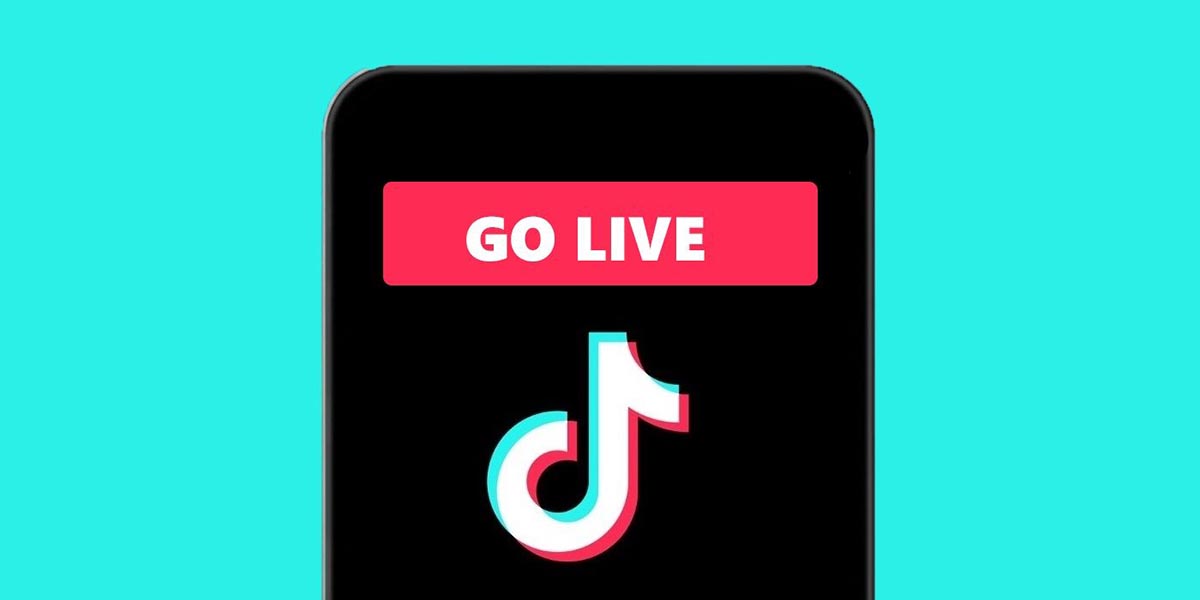
Antes de explicarte lo que debes hacer para hacer directos en TikTok desde tu PC o portátil, hay algunas cosas que tienes conocer.
¿Qué es una transmisión en vivo de TikTok?
La transmisión en vivo o directo en TikTok permite a los usuarios interactuar con su audiencia en tiempo real. Una vez que te involucras, esto te ayudará a aumentar tus vistas y seguidores. Si estás buscando hacer crecer tu base de fans y conectar con tu público objetivo, la transmisión en vivo es una idea perfecta.
Los usuarios pueden tener acceso a todos los recursos de TikTok junto con un tiempo de grabación ilimitado, lo que añade más diversión y disfrute mientras se reproduce la transmisión en vivo. Sin embargo, solo los mayores de 16 años pueden utilizar la función de TikTok en directo. Aparte de eso, es necesario tener al menos 50 seguidores para poder transmitir en vivo en TikTok.
¿Por qué la gente quiere hacer directos en TikTok desde PC?
No hay duda de que TikTok ha hecho famosa a mucha gente. Esta plataforma se utiliza para mostrar obras de arte, crear vídeos divertidos y mucho más. Por tanto, otorga a las personas el privilegio de construir su propia comunidad. Además, añade un toque humano a la comunicación virtual, por lo que los usuarios se interesan mucho por ella. Cualquier persona al azar puede unirse si transmites en directo y dejar comentarios para iniciar una interacción bidireccional. Y hacer los directos desde PC es mucho más cómodo que desde el móvil.
Cómo hacer un directo de TikTok desde tu PC o portátil
No se puede transmitir en vivo en TikTok desde un PC o portátil sin instalar un programa de terceros. Y si bien hay múltiples programas disponibles para ello, hemos elegido dos de las aplicaciones de transmisión en vivo más confiables y efectivas para ti.
Usa iMyFone MirrorTo – Seguro y rápido
El programa de transmisión de pantalla iMyFone MirrorTo Android es la solución a todas tus necesidades de streaming en directo en el PC. En minutos, te permite compartir la pantalla de tus dispositivos iOS y Android a tu PC. Refleja libremente todo desde tu teléfono al ordenador con facilidad. Puede transmitir fácilmente audio o vídeo, hacer llamadas con tu teléfono, gestionar aplicaciones de mensajería y juegos, o cualquier otra cosa que puedas hacer en tu dispositivo Android o iOS con la mejor herramienta para el trabajo.
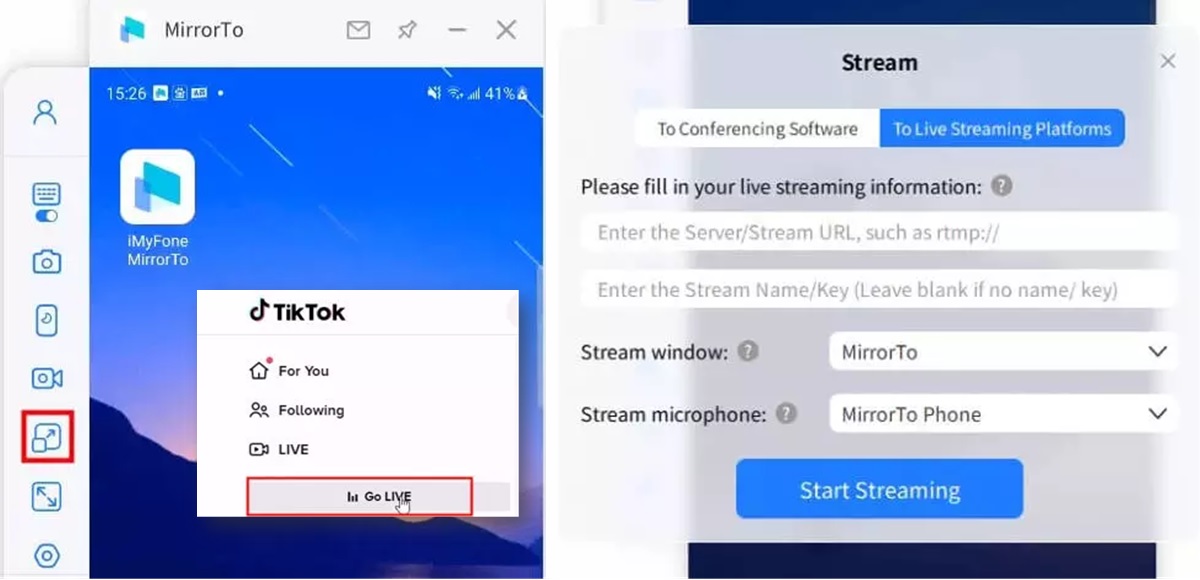
¿Cómo utilizar iMyFone MirrorTo?
- Conecta los dispositivos: instala iMyFone MirrorTo desde su página web oficial y ejecútalo en tu PC. Después de eso, conecta tu teléfono al PC para comenzar a reflejar la transmisión en vivo.
- Elige la opción correcta: haz clic en el botón de transmisión que aparece en la barra de herramientas y selecciona la opción «a plataformas de transmisión en vivo» de la barra de herramientas.
- Copia la clave del servidor: utiliza TikTok y elige la opción «Go Live» que abrirá una pantalla mostrando la URL del servidor y la clave de transmisión. Copie ambas para utilizarlas en la siguiente ventana.
- Pega el código: en la sección «por favor, rellena tu opción de transmisión en vivo», tienes que pegar el código de transmisión y entonces estarás listo para transmitir en vivo en TikTok usando tu PC.
- ¡Listo!
Usa Streamlab
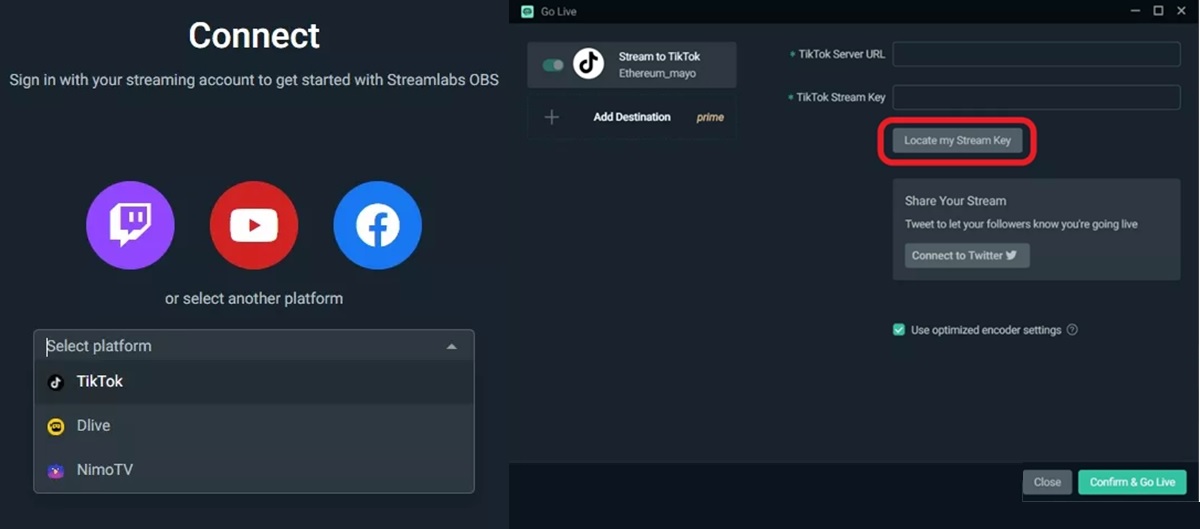
Streamlab es otra solución para tus necesidades de transmisión en vivo de TikTok. Muchos TikTokers lo están usando también. Si quieres probarlo, sigue estos pasos:
- Instala Streamlab: descarga e instala la versión de escritorio de Streamlab en tu PC y ejecútala para continuar.
- Selecciona TikTok: en la lista desplegable, elige TikTok como plataforma y luego inicia sesión con tus credenciales.
- Obtén la clave de transmisión: consigue tu clave de transmisión y la URL del servidor después de iniciar sesión en TikTok. Ahora, haz clic en «Go Live» y entonces aparecerá una ventana donde tienes que pegar la clave de transmisión y la URL del servidor.
- También puedes añadir un título pegadizo a tu transmisión en directo y una imagen para atraer a la audiencia. Al final, haz clic en «Confirmar e ir al directo».
- ¡Eso es todo!
Conclusión: es muy fácil hace directos de TikTok desde PC con los programas adecuados
Eso es todo por ahora. En este artículo, hemos enumerado todos los mejores consejos para aprender a utilizar TikTok en PC. Puedes seguir estos pasos y comenzar a transmitir en vivo sin enfrentar ningún problema.
Esperamos que hayas conseguido todos los detalles sobre cómo transmitir en TikTok en PC que buscabas. Si tienes alguna duda o confusión relacionada con el tema central de este artículo, no dudes en dejarnos un comentario a continuación.
















